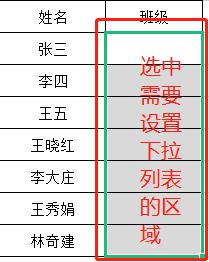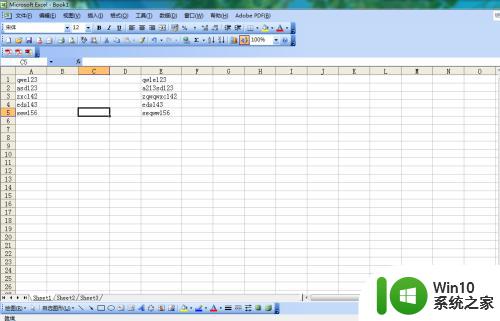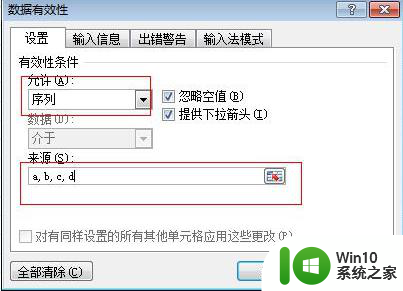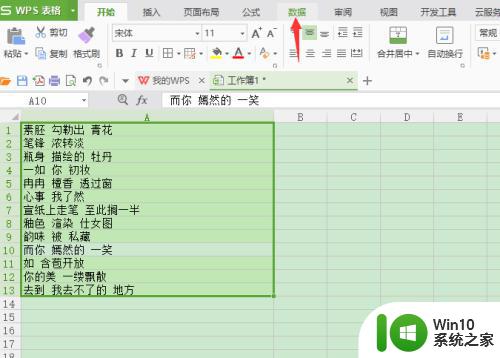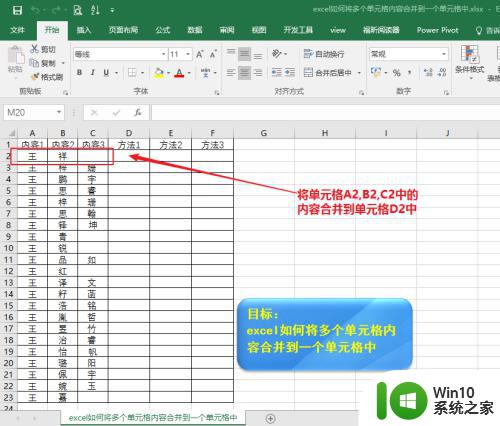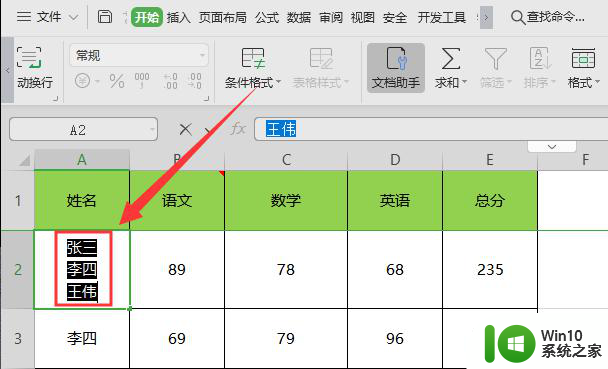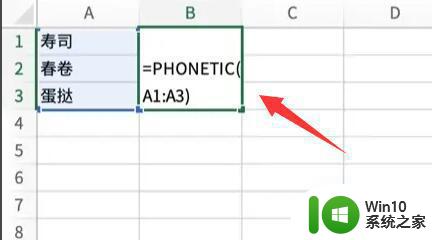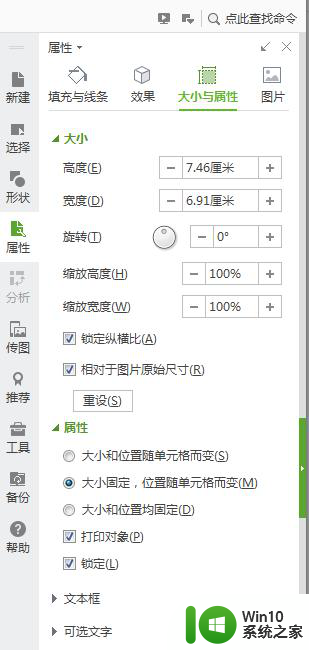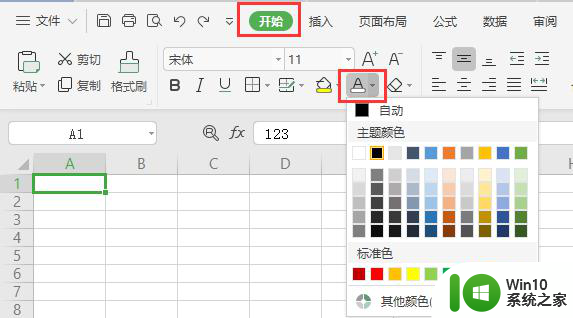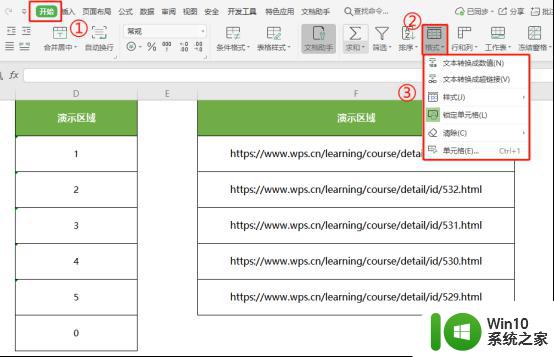怎么设置单元格选项内容 设置单元格选项内容的步骤
具体方法:
开启我们的excel软件,然后打开我们的excel文档或新建一个表格文档,调整好我们的表格内容。
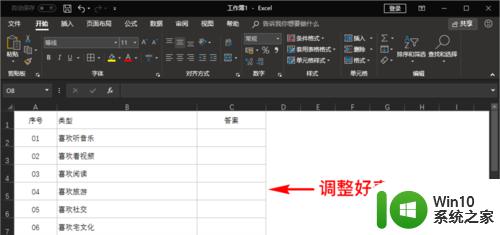
在表格中找到一个合适的位置,输入我们想要别人在单元格填写的内容选项。也就是填写者只能在我们设置的内容里进行选择性填写,而不能填写其他内容。 比如我们指定填写内容只能为“是”或者“否”,那后续填写者在单元格内就只能输入“是”或者“否”,而不能输入其他内容。
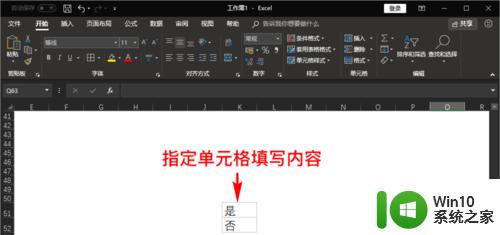
指定填写内容设置好之后,我们 选中需要别人填写我们指定内容的单元格,然后在顶部菜单栏找到“ 数据”菜单。
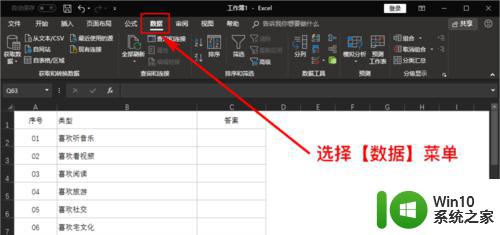
在“数据”菜单中,我们再找到并点击“ 数据工具组”栏的子菜单“ 数据验证”,然后选中下拉菜单里的“ 数据验证”,点击进入。
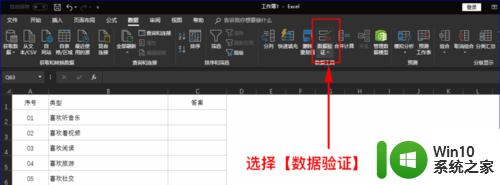
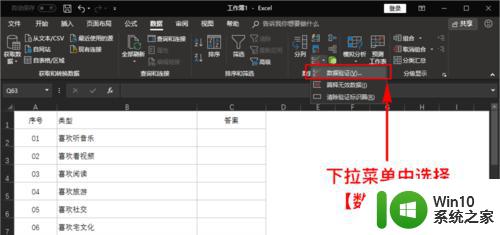
打开“ 数据验证”弹窗后,我们选中“ 设置”栏,在验证条件里“ 允许”下拉菜单中选择“ 序列”,下面的“ 来源”则选择我们之前设置好的指定内容所在的单元格,例如之前设置好的“是”或“否”单元格。后续别人在填写时,就只能选择性输入我们所选择的数据来源中的内容。
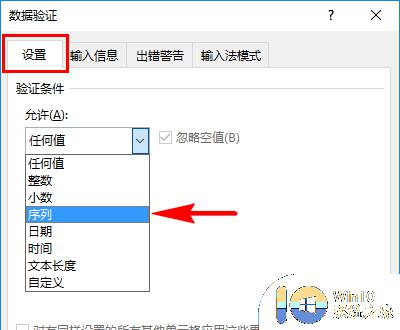
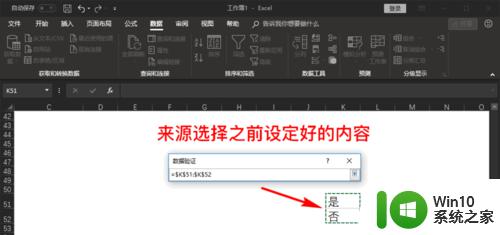
“来源”选择好之后,我们点击确定。再回到之前的表格中,可以发现进入到需要别人填写指定内容的单元格中。在单元格右侧都会出现一个下拉下三角按钮,点击该按钮就可以选择我们指定好的内容输入了。
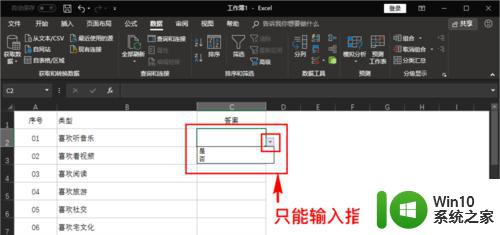
在我们已经指定输入内容的单元格内,别人就无法输入除指定内容外的其他内容了,输入其它内容就会提示“ 数据验证限制不匹配”,而无法输入,如此就能保证我们在单元格内输入的内容高度统一,便于最终的统计汇总。
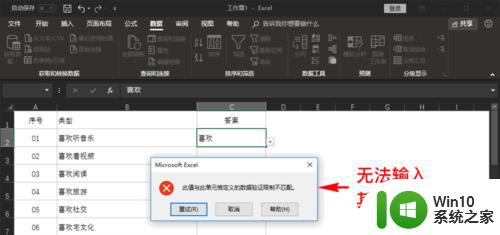
以上就是怎么设置单元格选项内容的全部内容,碰到同样情况的朋友们赶紧参照小编的方法来处理吧,希望能够对大家有所帮助。